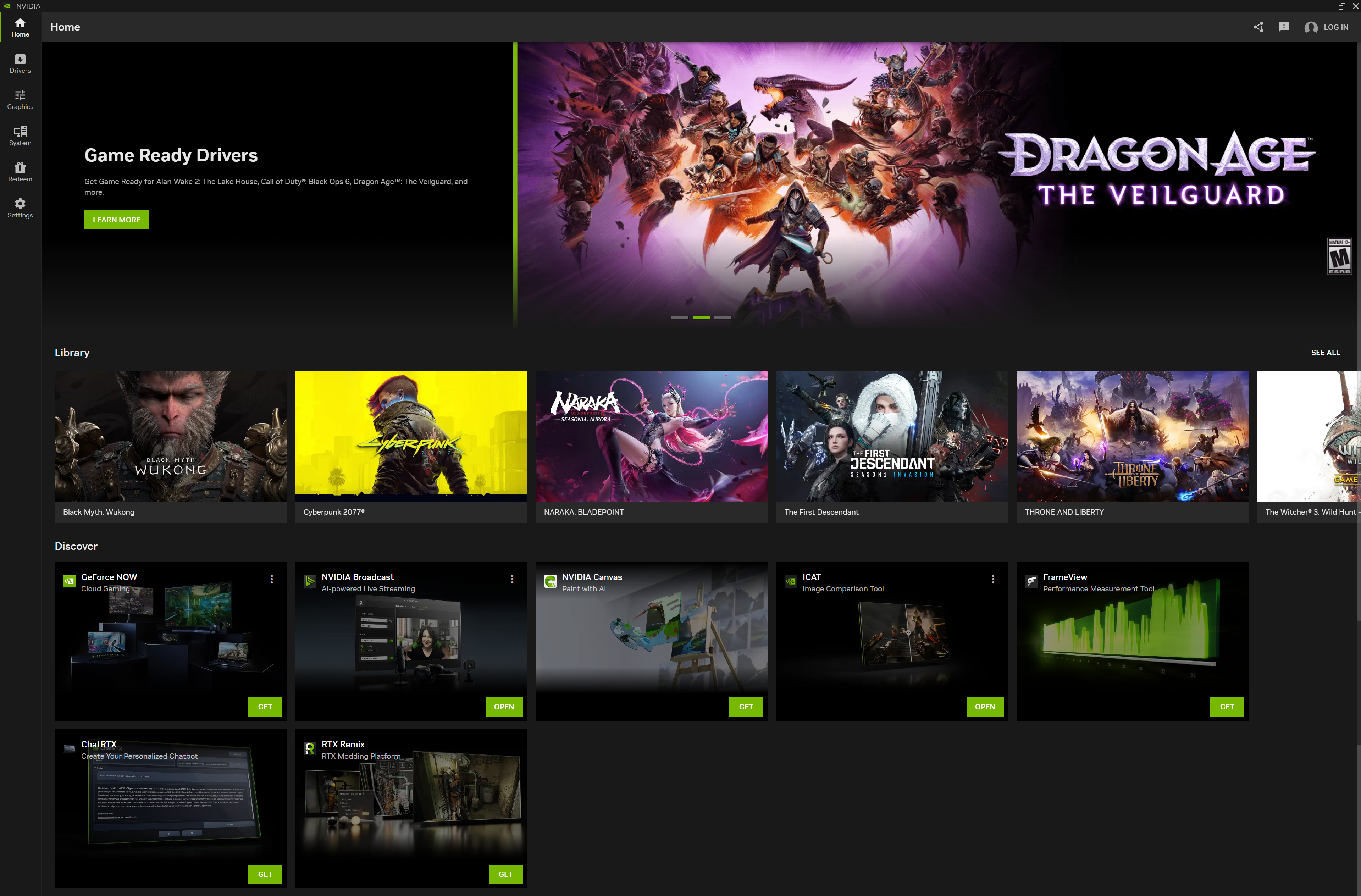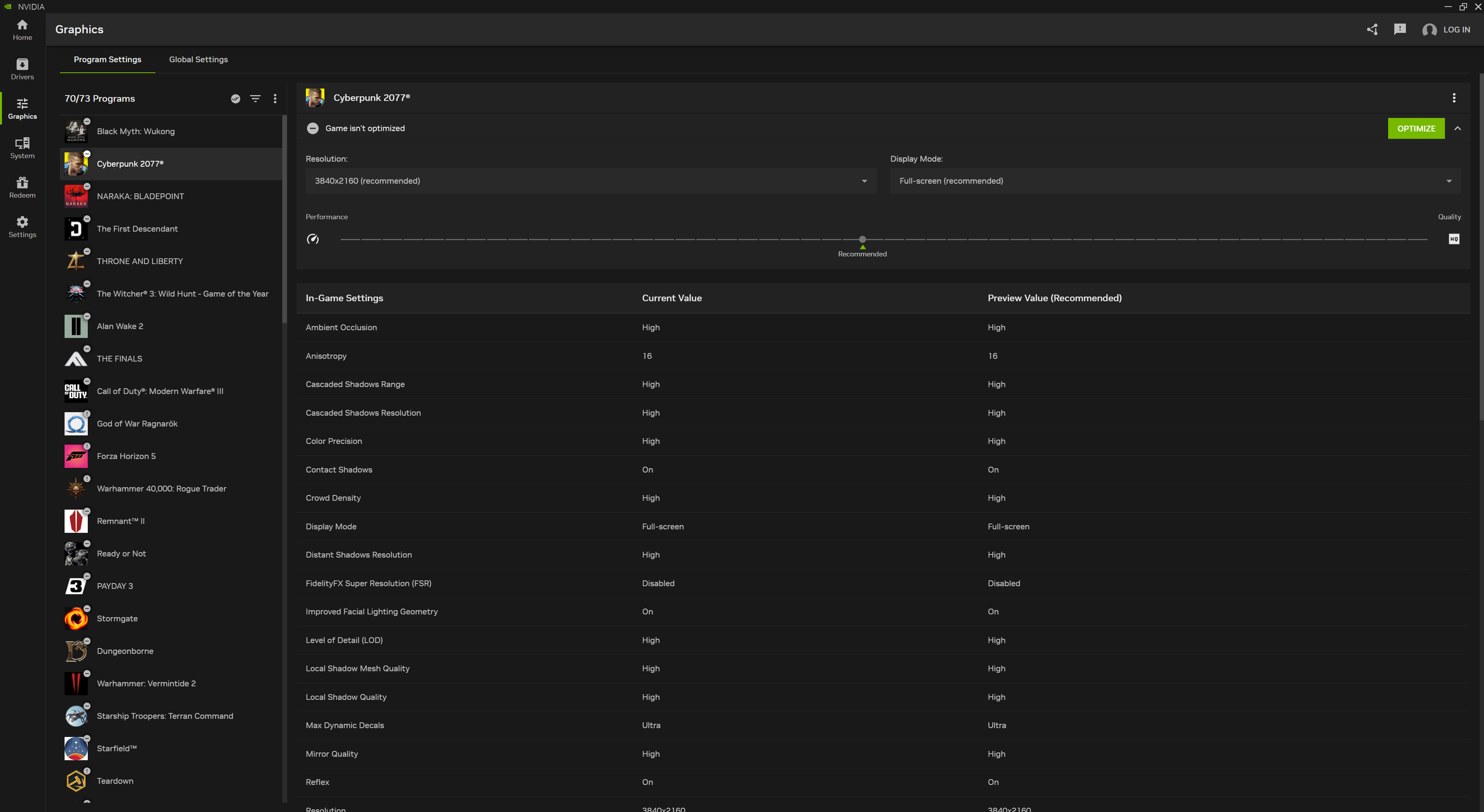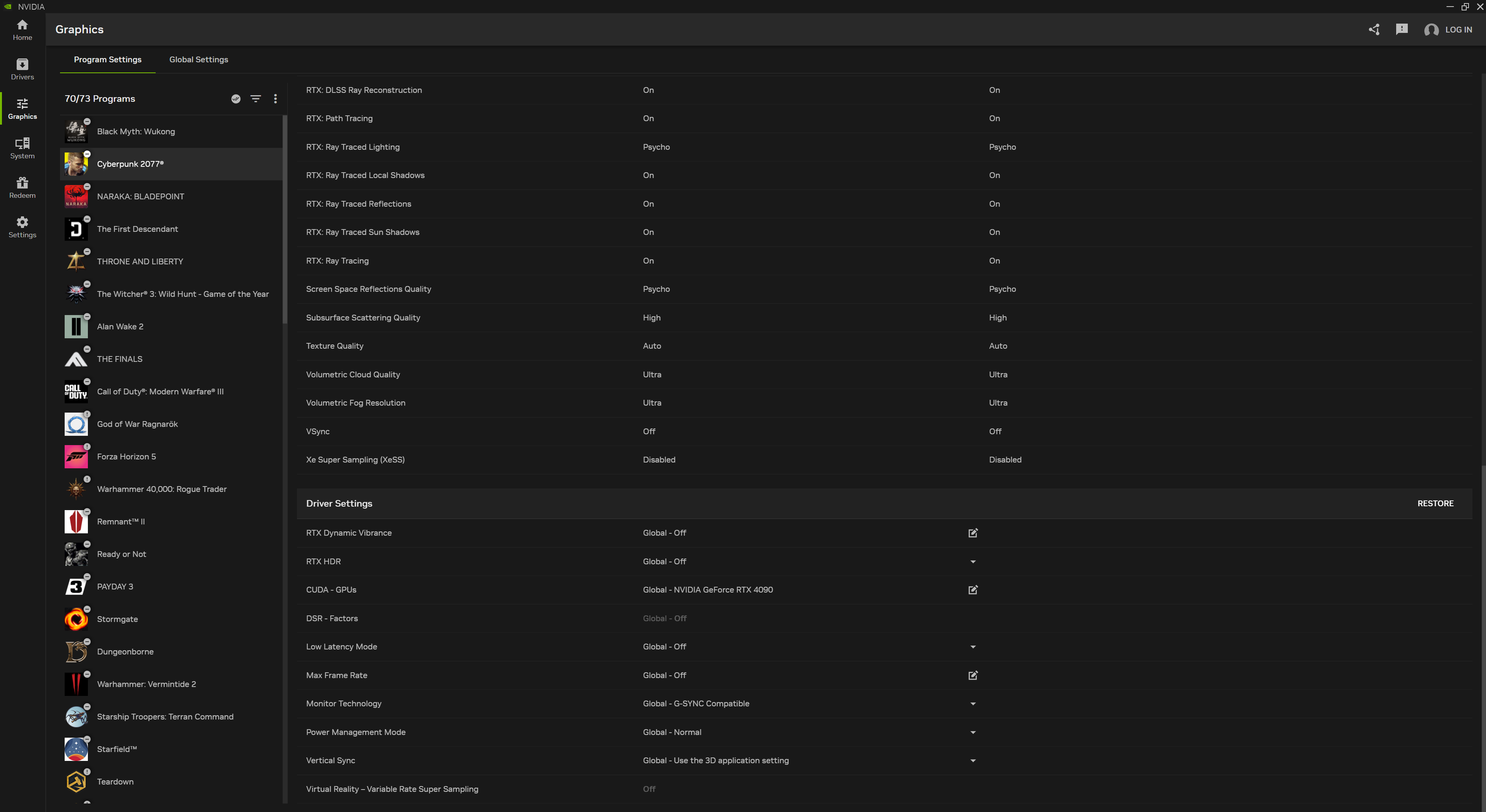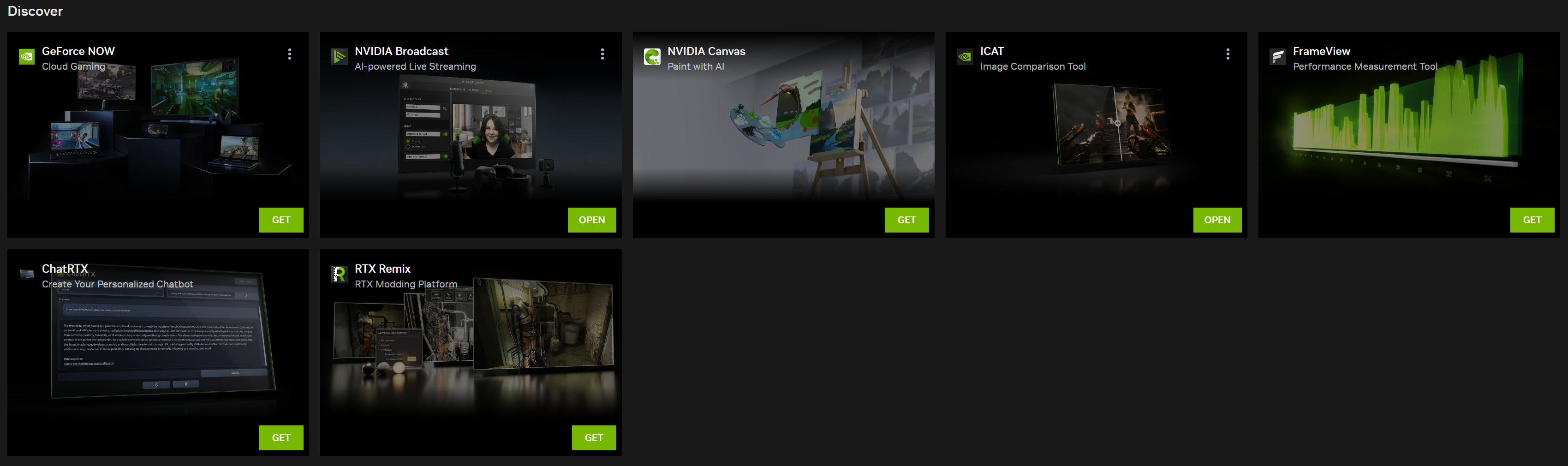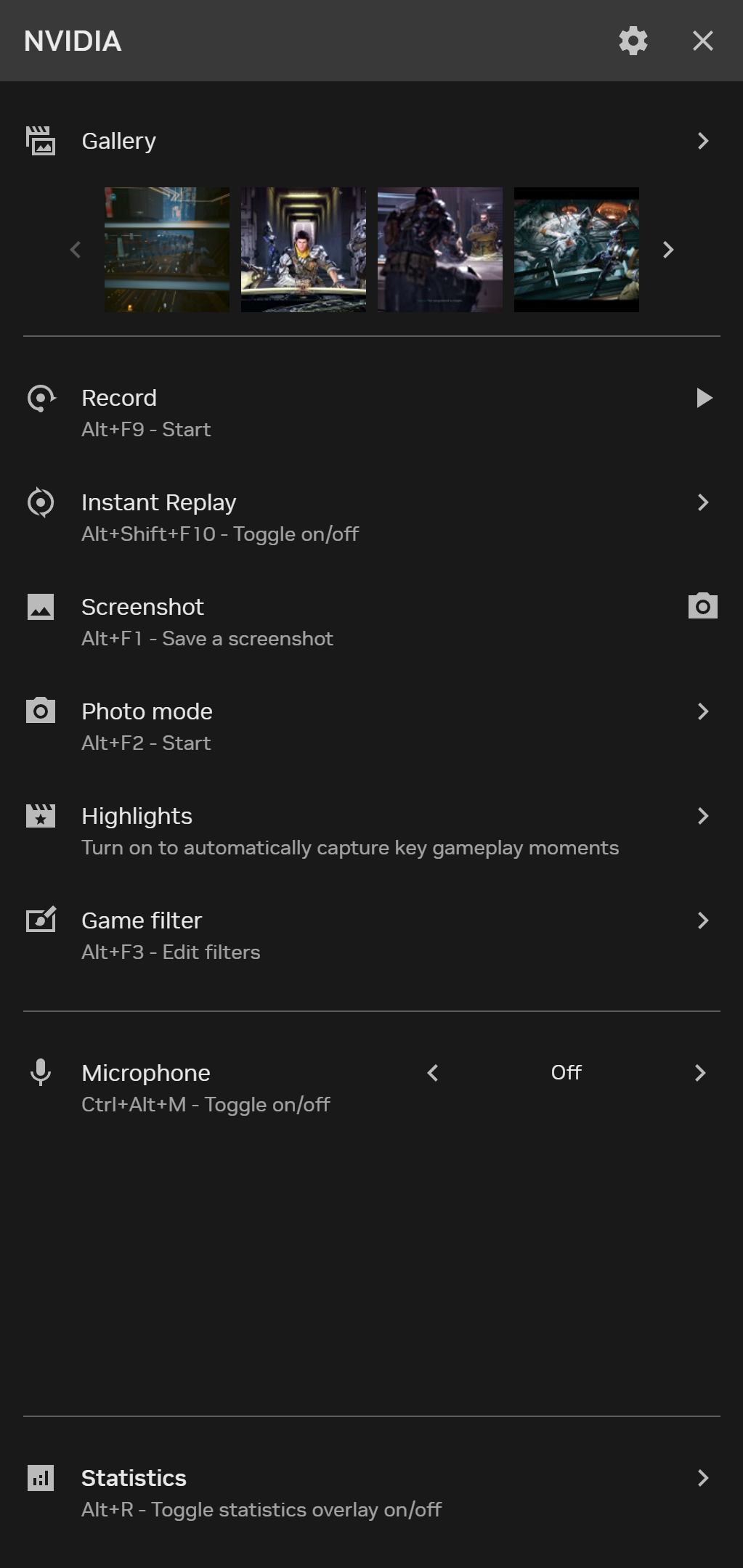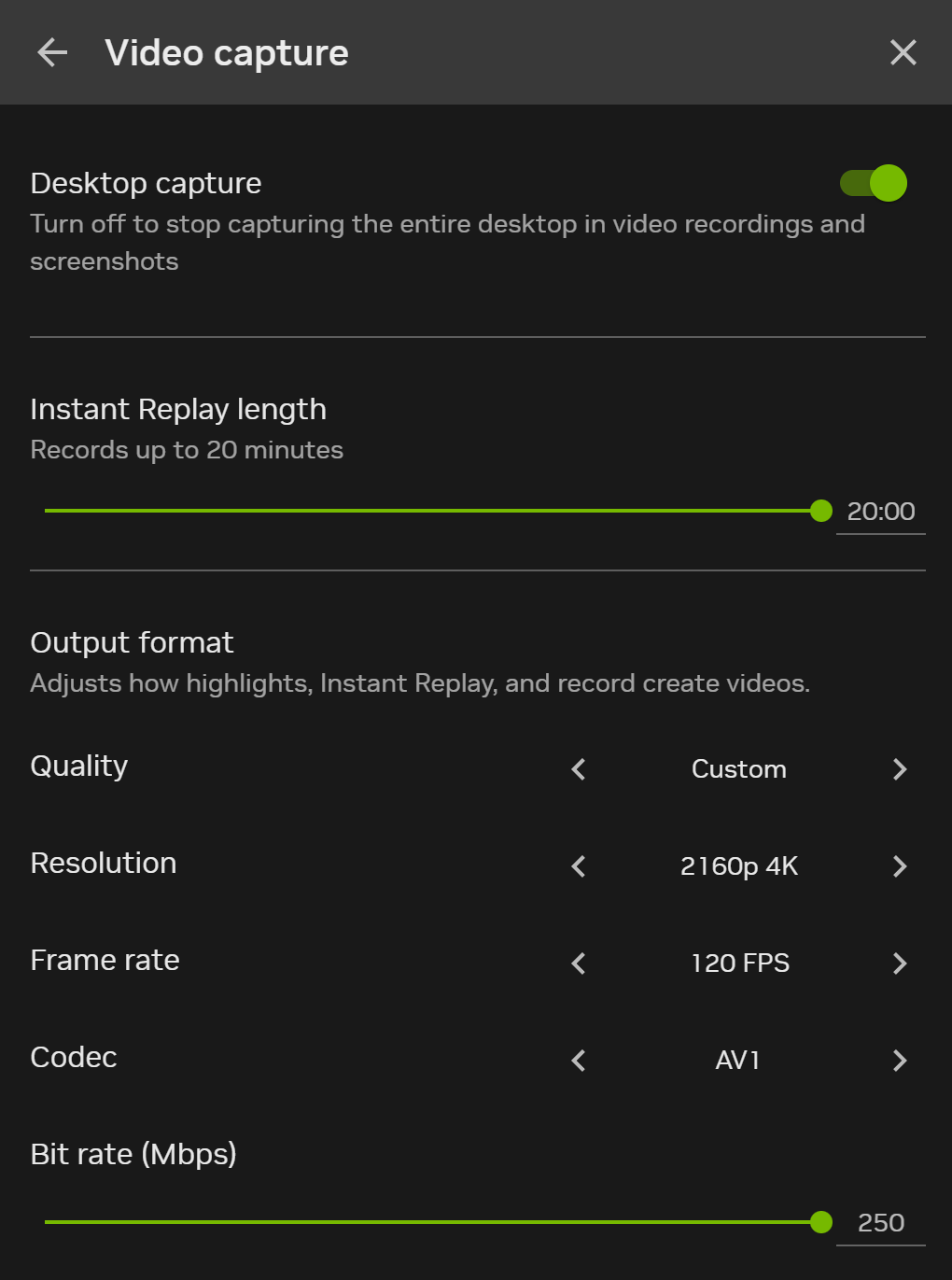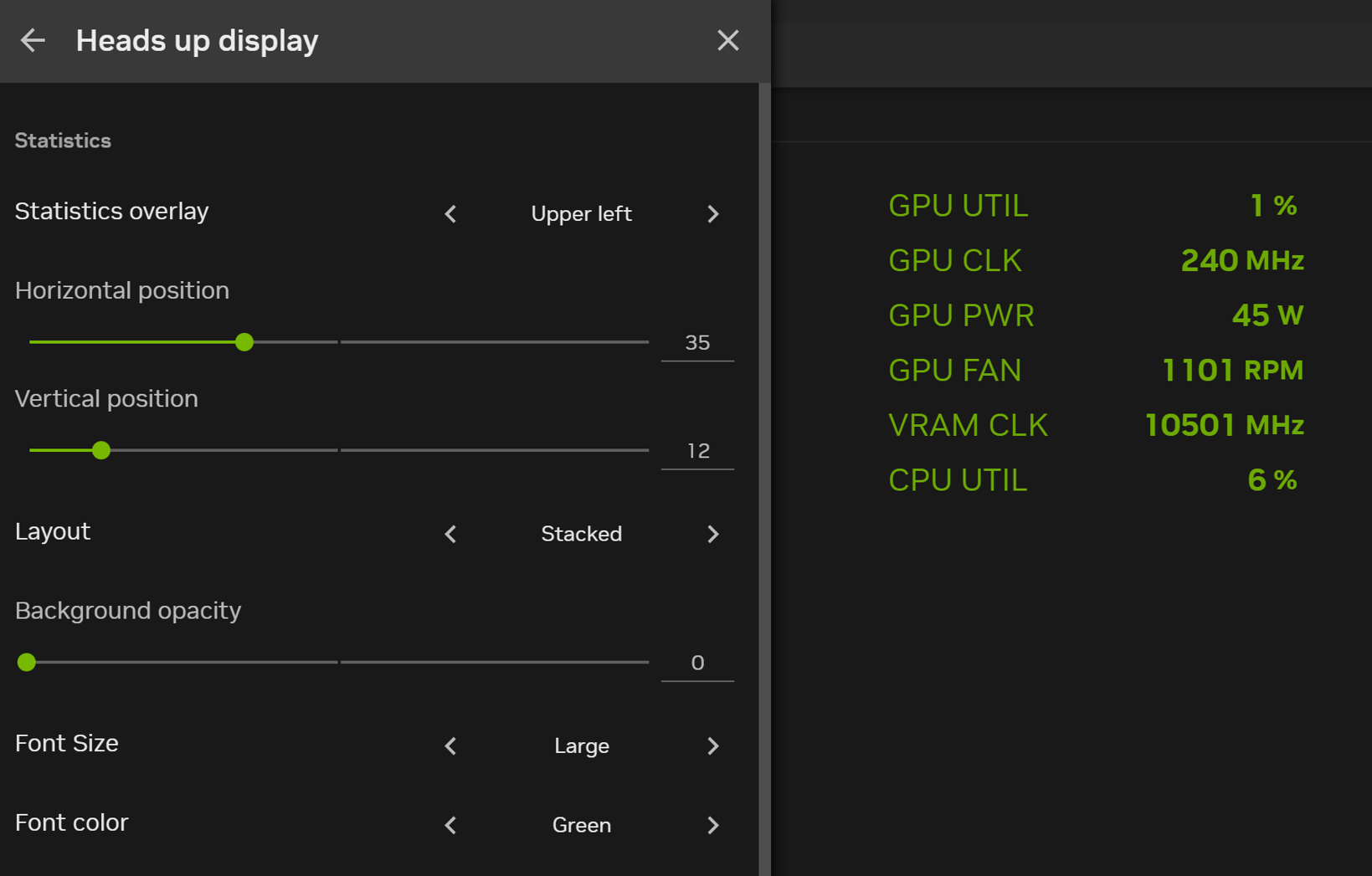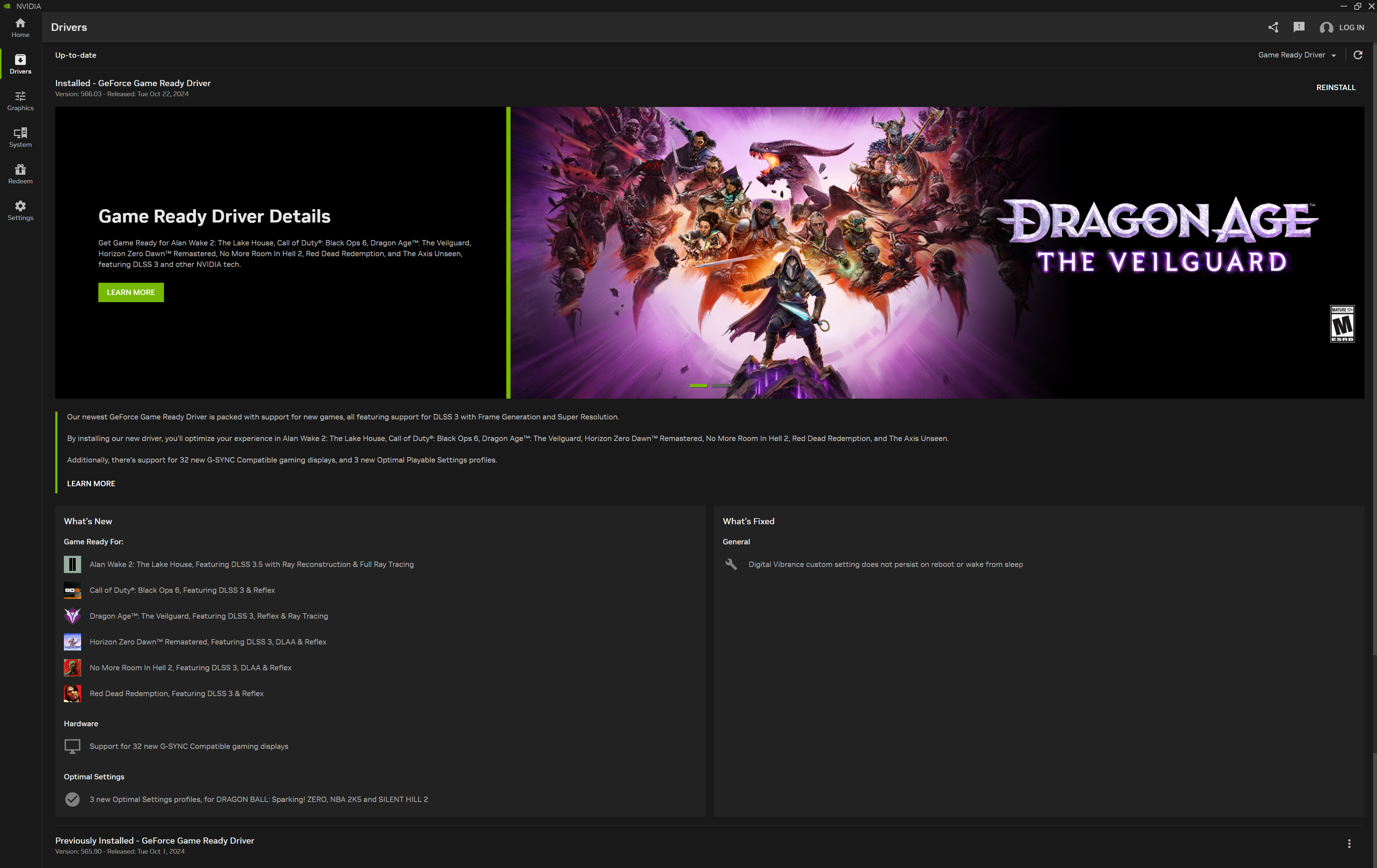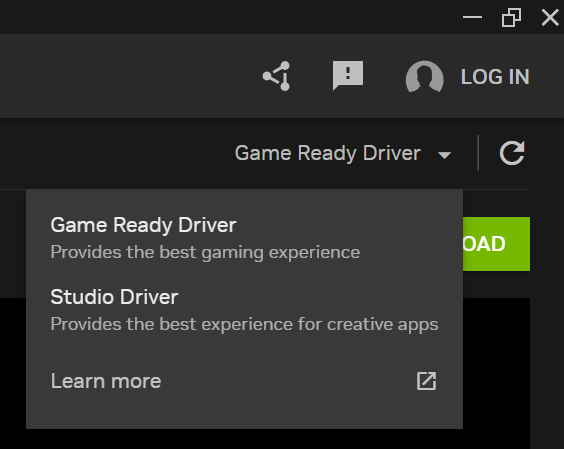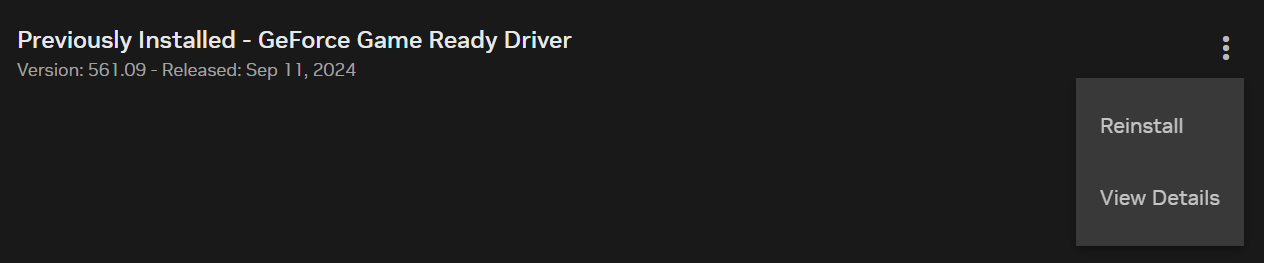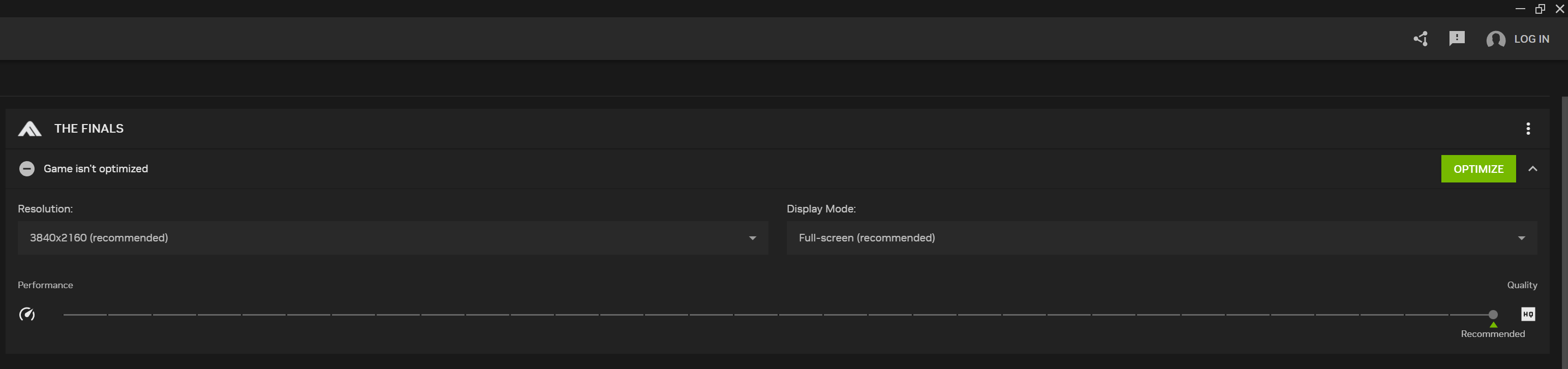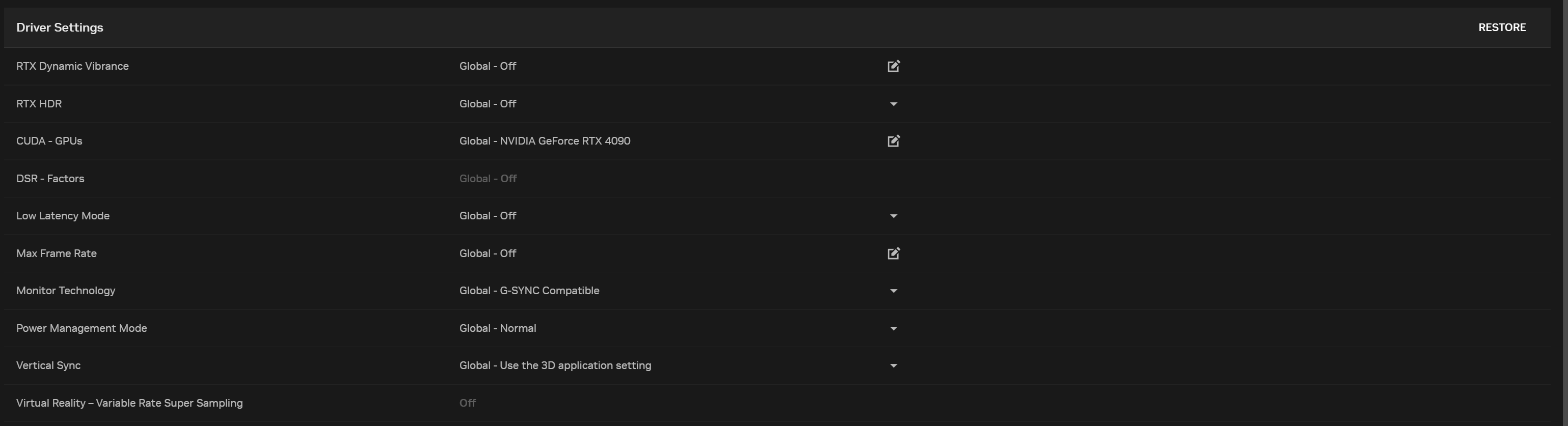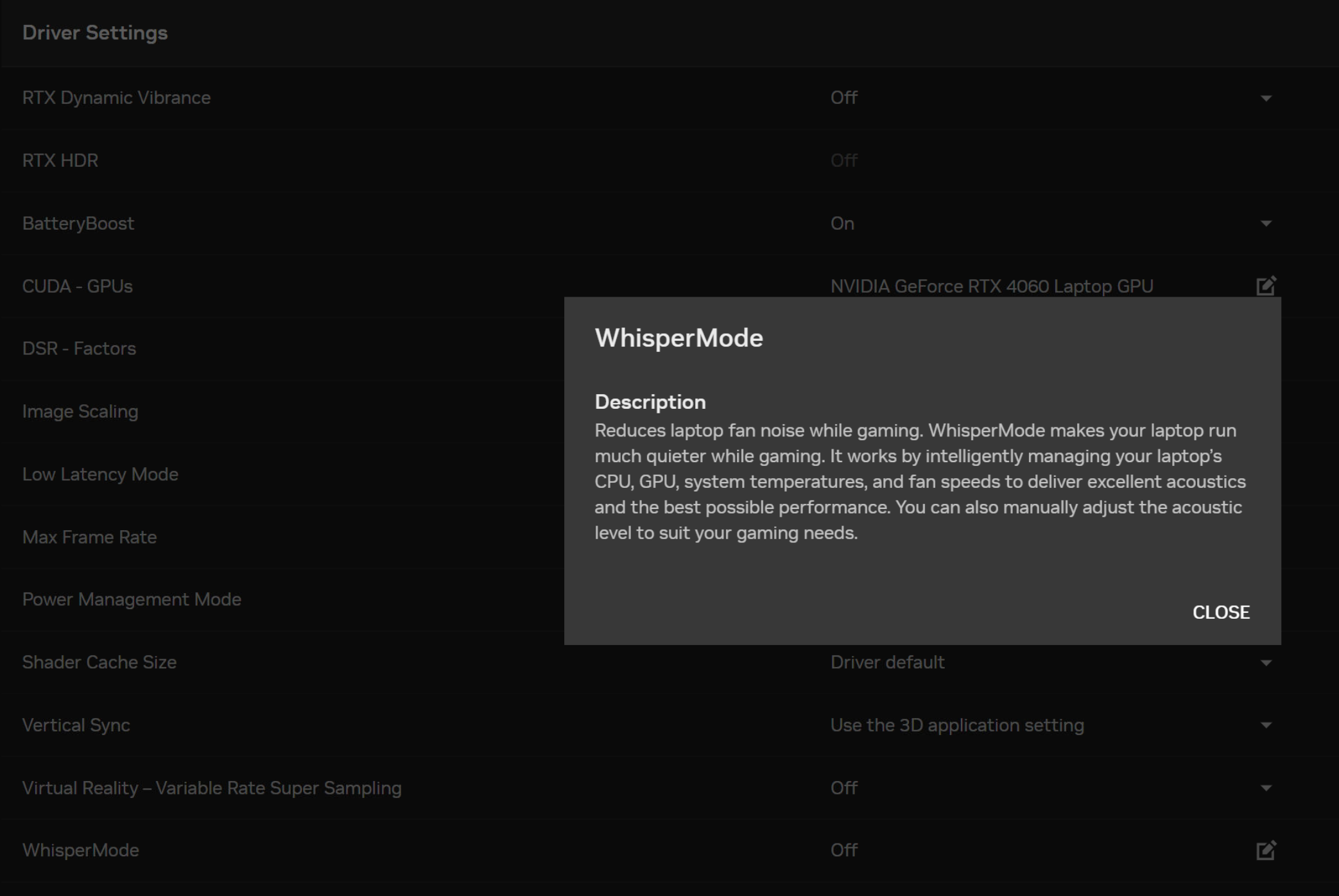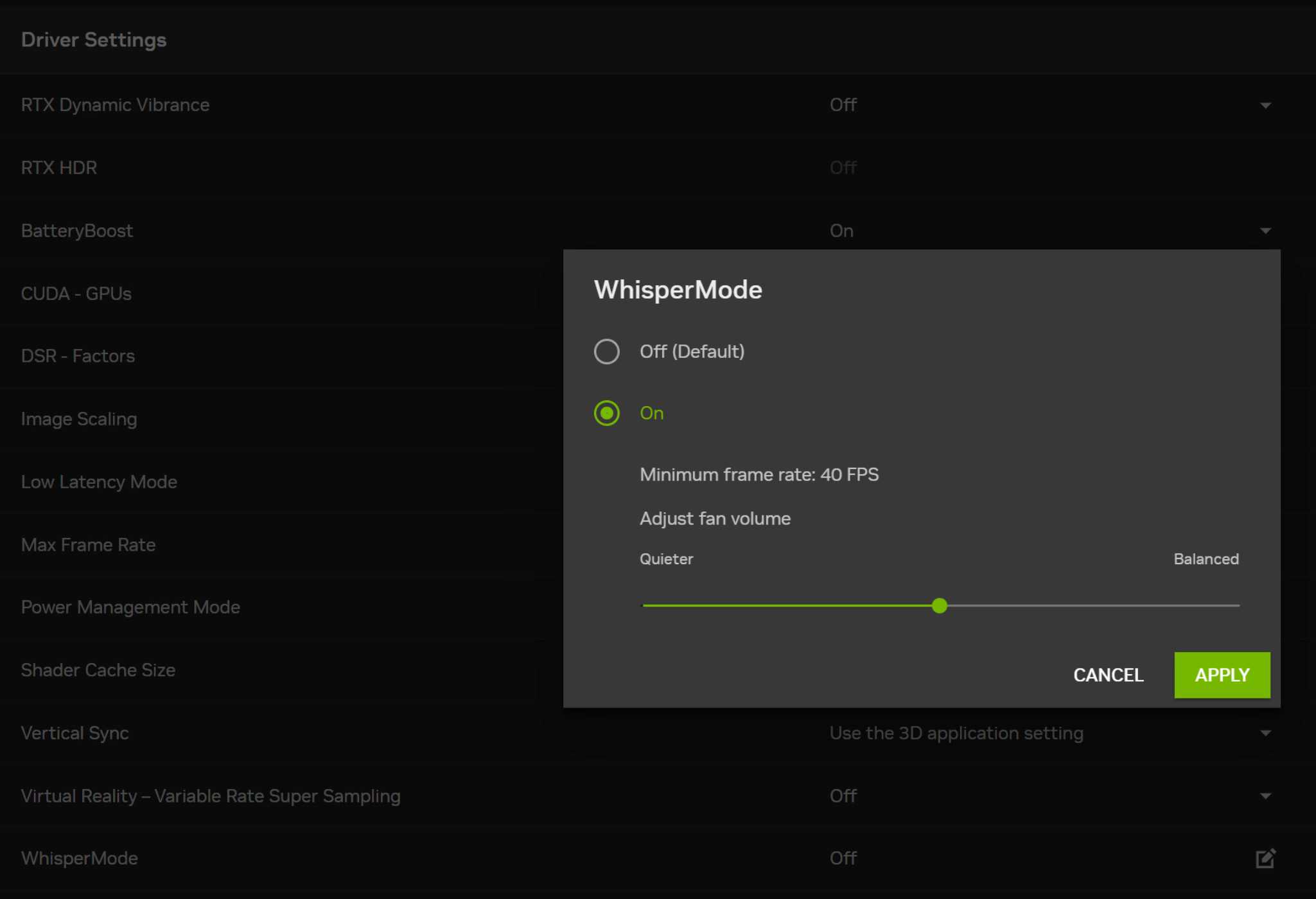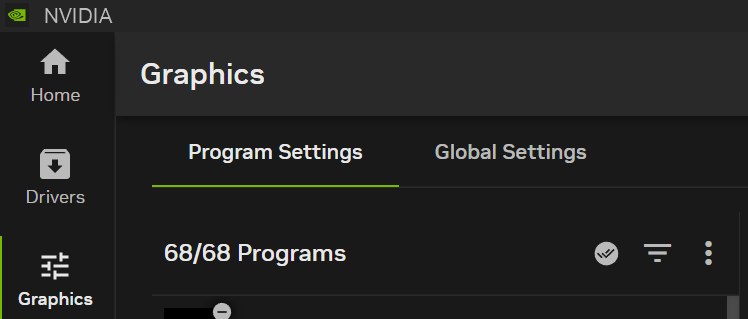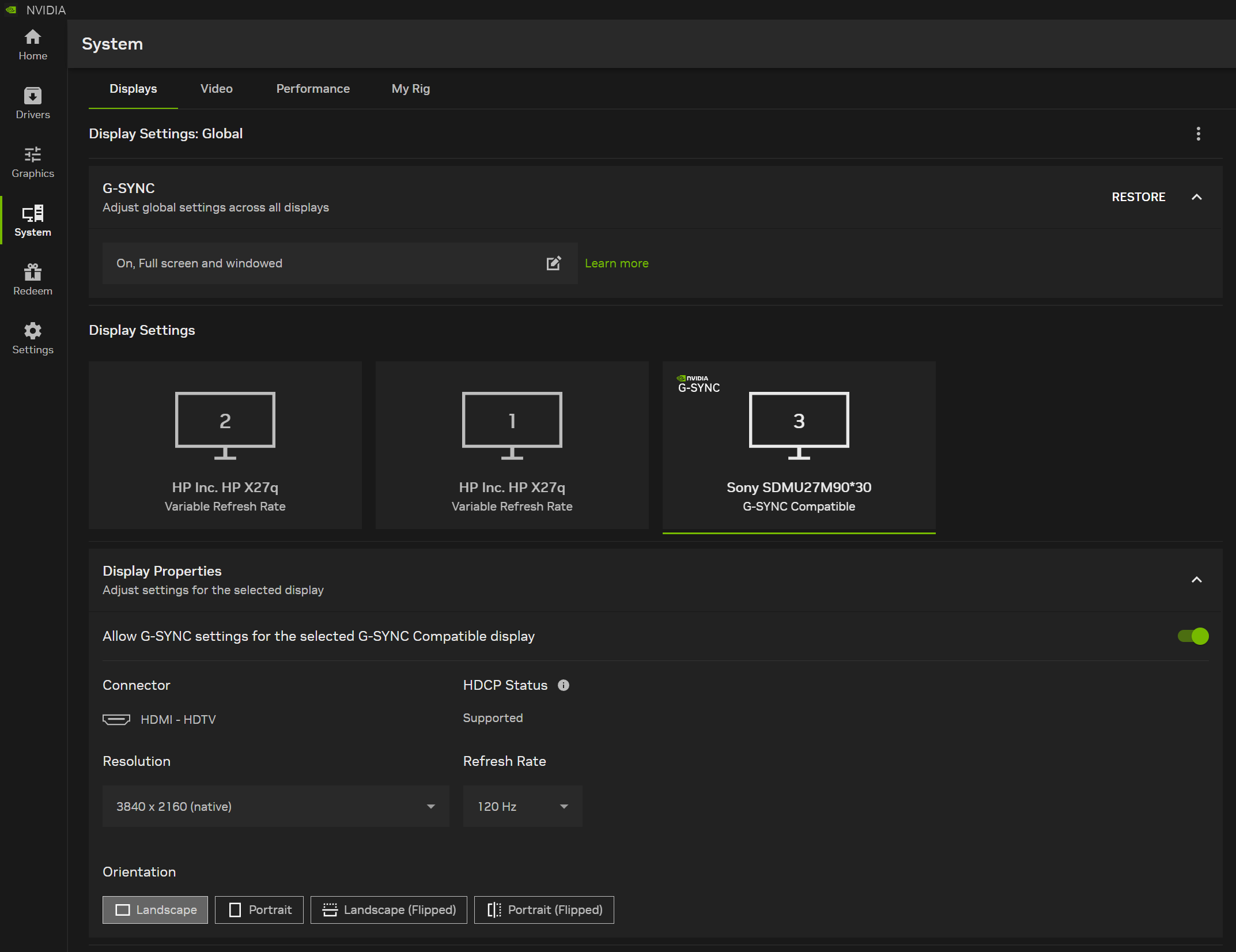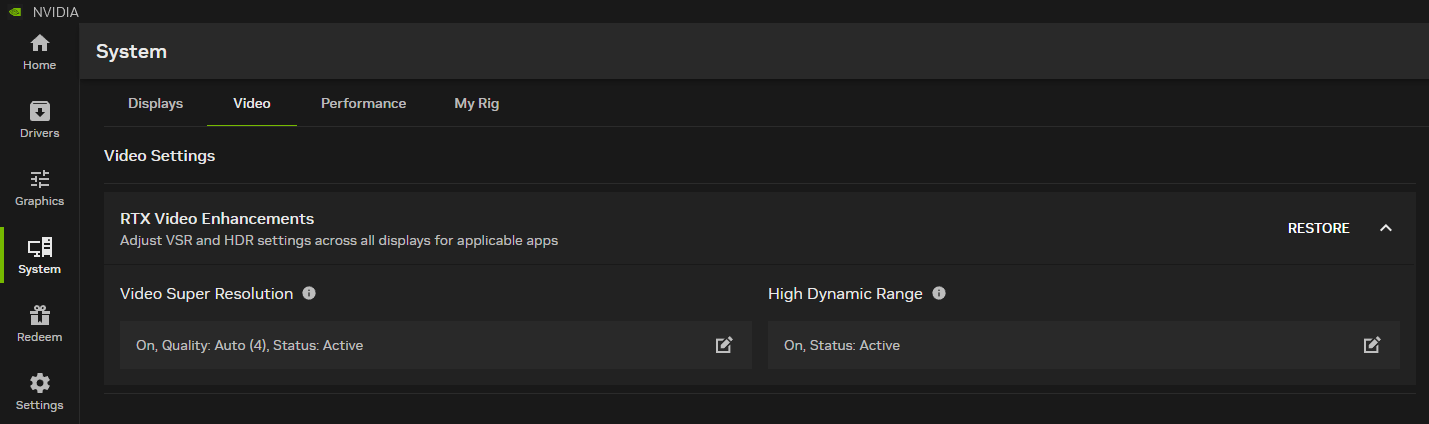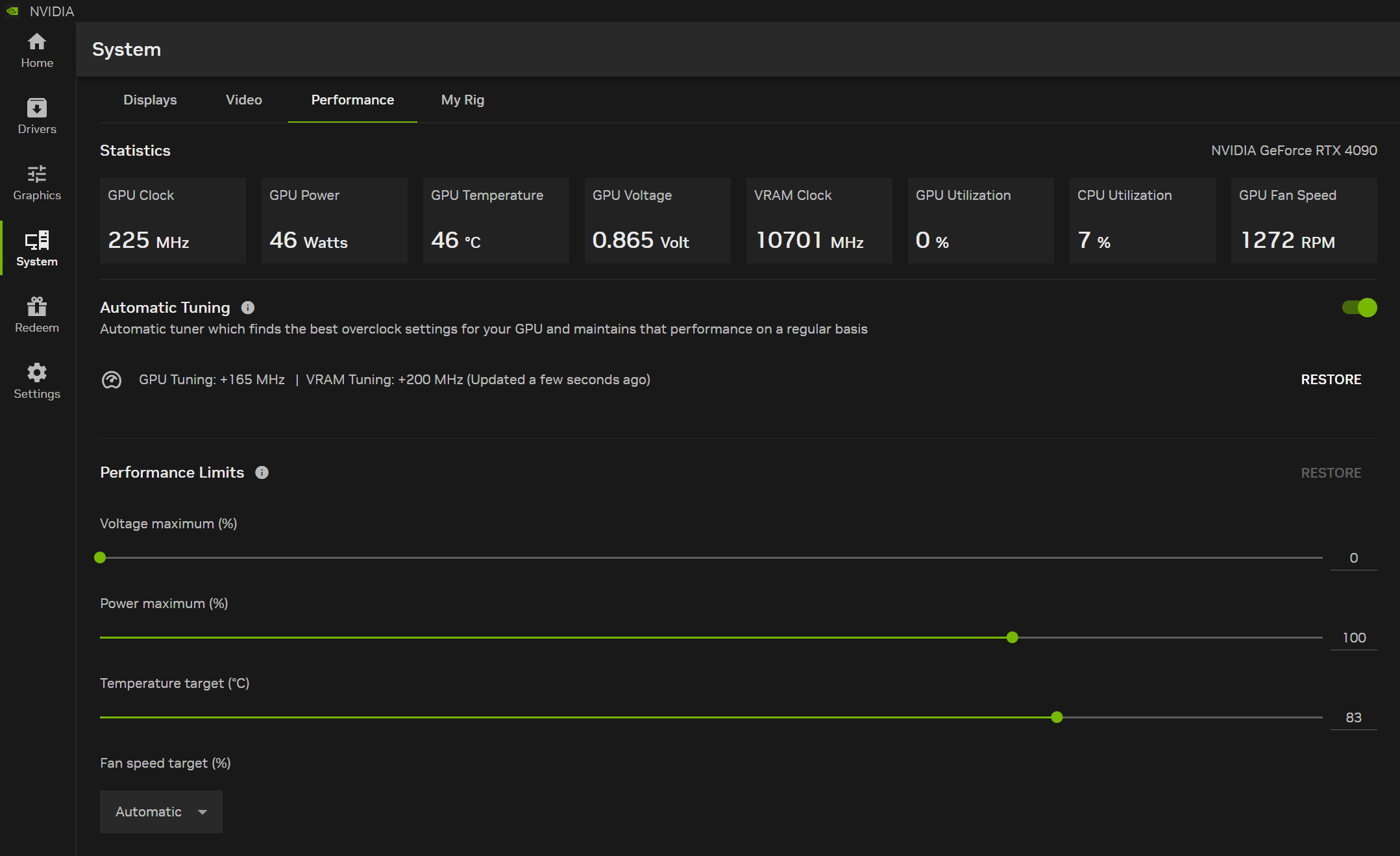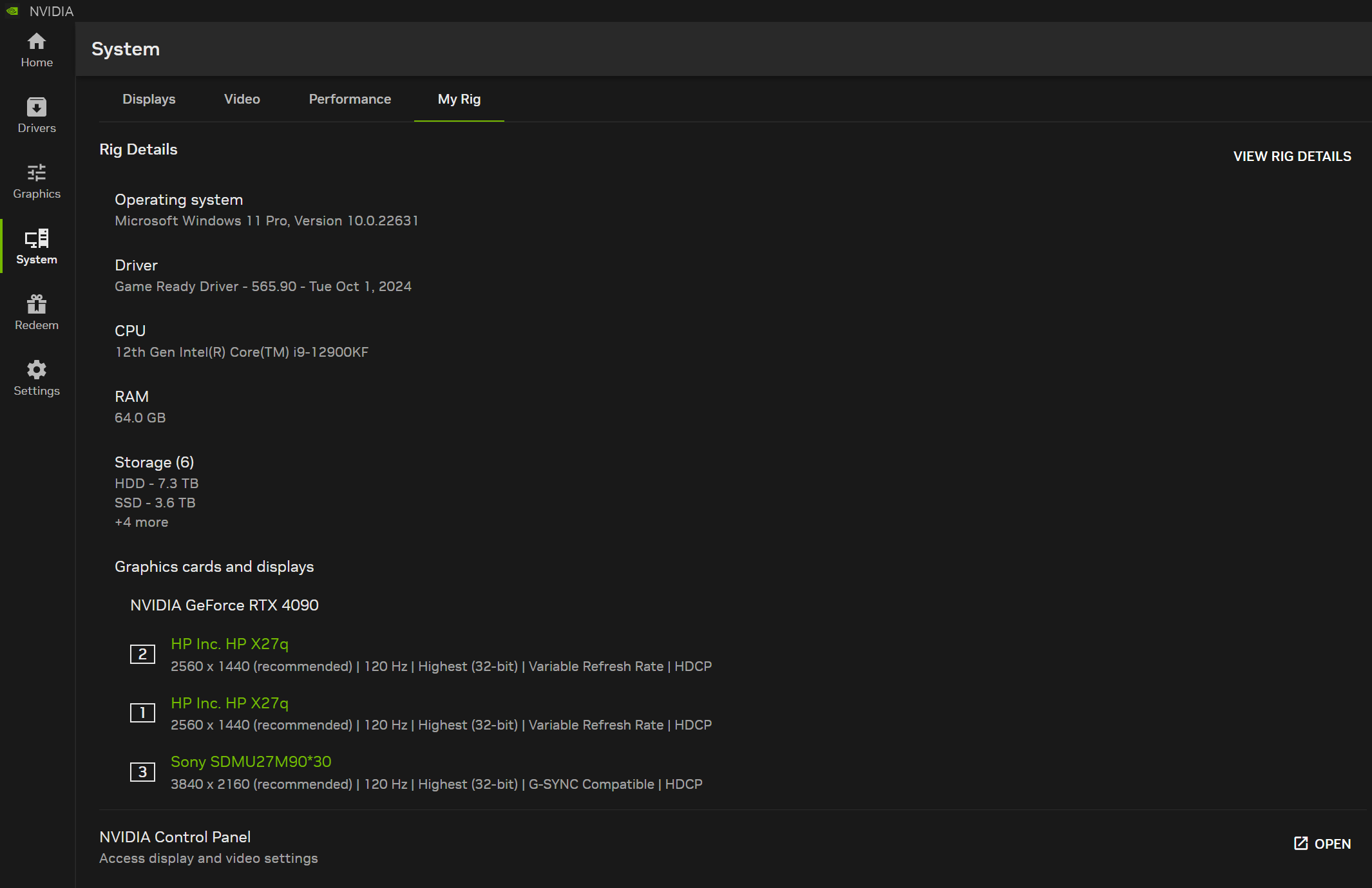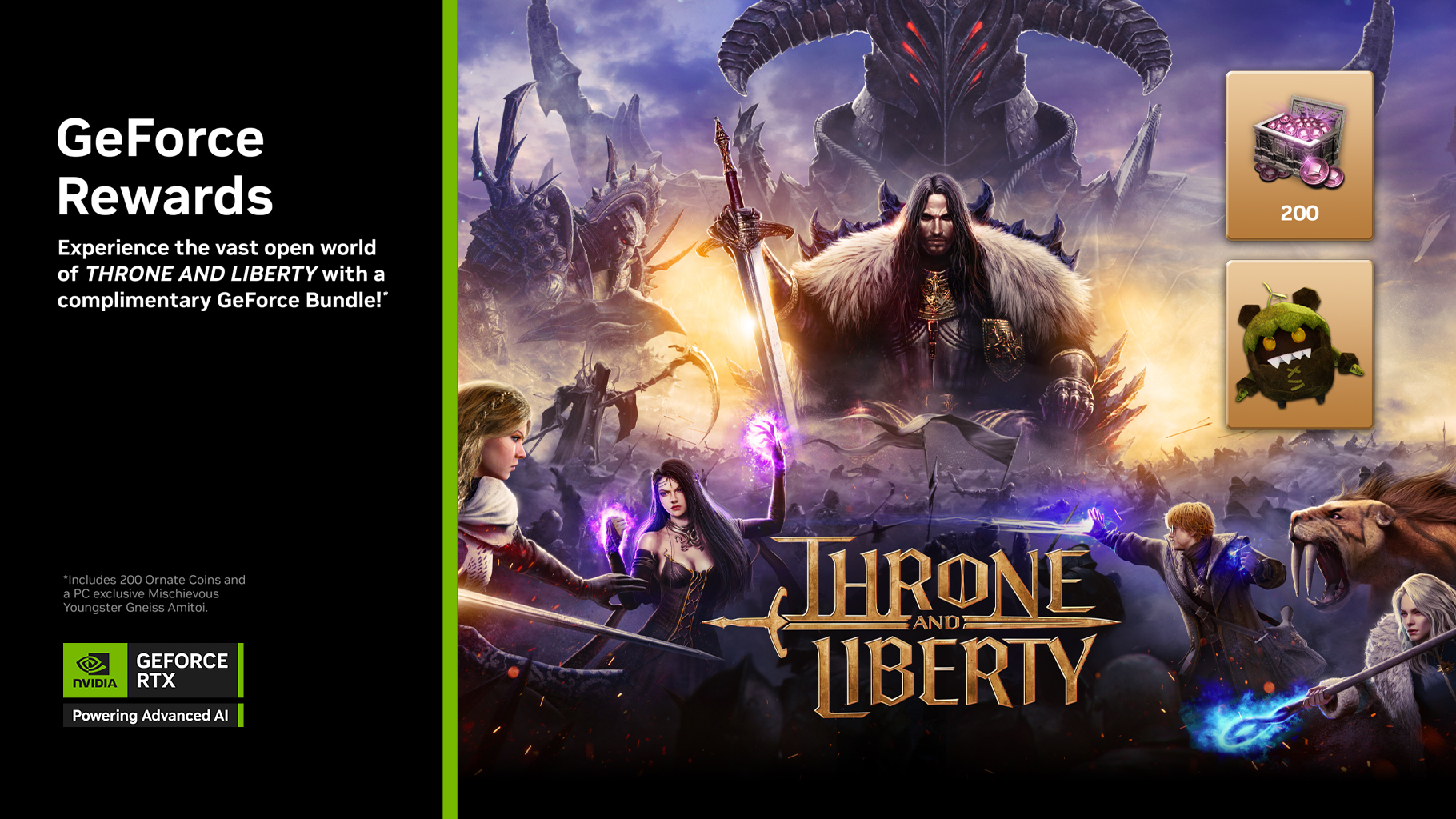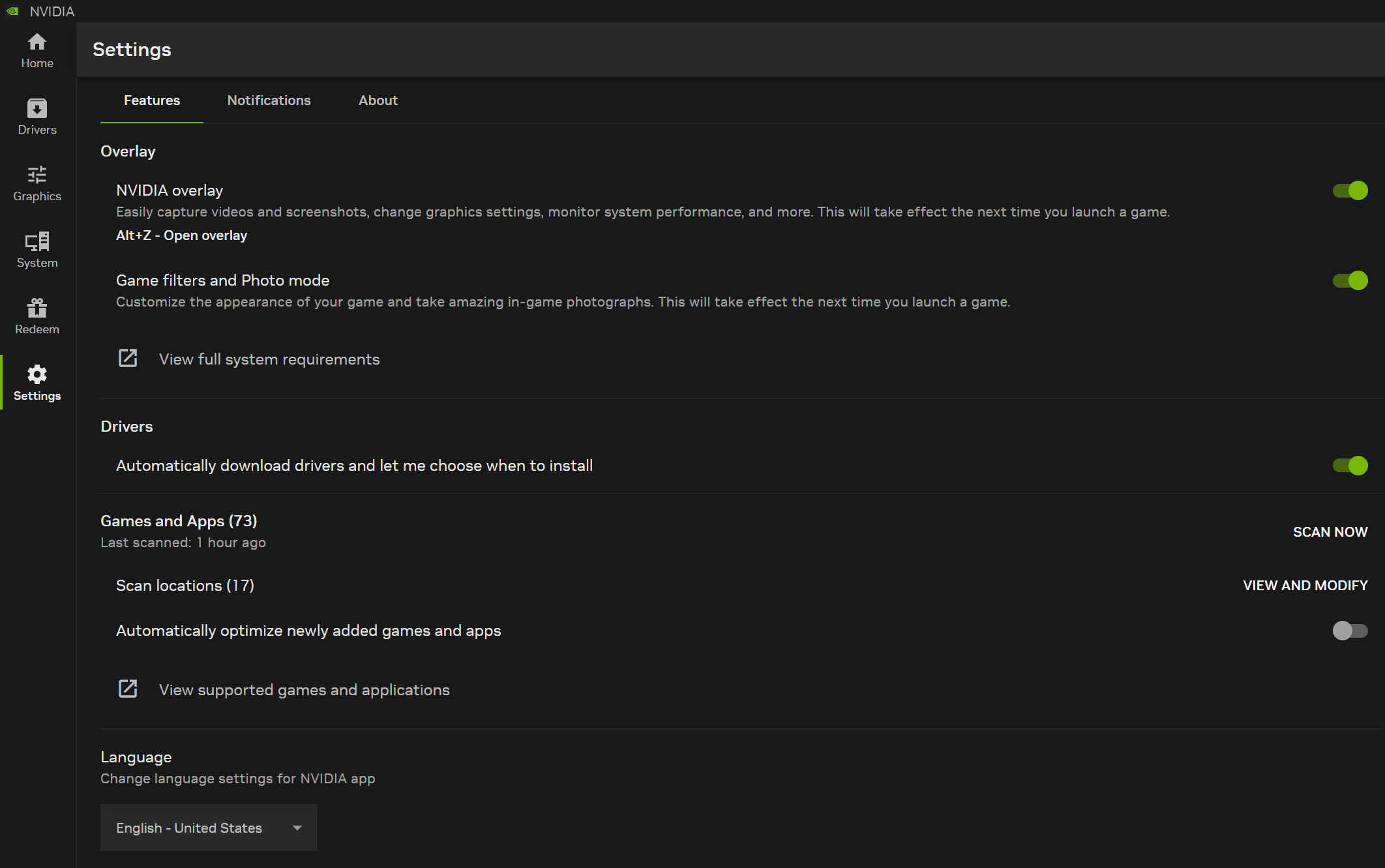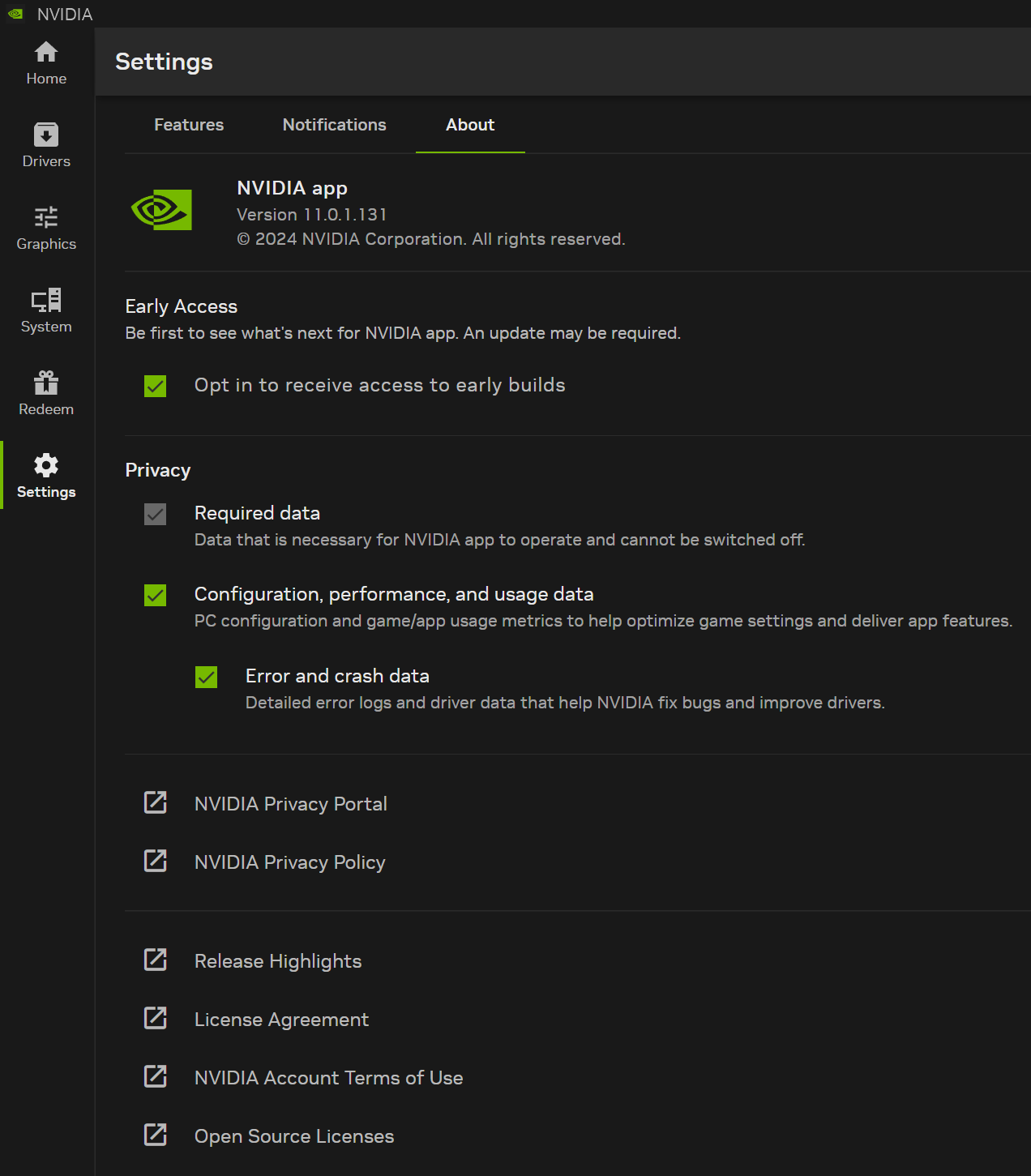NVIDIA App offiziell veröffentlicht: Lade dir den essenziellen Begleiter für PC-Gamer und Kreative herunter
Die NVIDIA App ist der unverzichtbare Begleiter für Benutzer mit NVIDIA GPUs in ihren PCs und Laptops. Ob du ein Gaming-Enthusiast oder ein Content-Ersteller bist, die NVIDIA App vereinfacht die Aktualisierung deines PC mit den neuesten GeForce Game Ready- und NVIDIA Studio-Treibern und bietet eine schnelle Erkennung und Installation von NVIDIA-Anwendungen wie GeForce NOW und NVIDIA Broadcast.
Mit einem einheitlichen GPU-Kontrollzentrum ermöglicht die NVIDIA App die Feinabstimmung von Spiel-, Programm- und Treibereinstellungen von einem einzigen Ort aus. Gleichzeitig bietet sie ein neu gestaltetes In-Game-Overlay für den bequemen Zugriff auf leistungsstarke Gameplay-Aufnahme-Tools, Overlays zur Leistungsüberwachung und Spielverbesserungsfilter, einschließlich innovativer neuer KI-gestützter Filter für RTX-Nutzer.
Die NVIDIA App enthält viele der Top-Funktionen von GeForce Experience und RTX Experience, bietet ein optionales Login zum Einlösen von Bundles und Belohnungen und stellt neue RTX-Funktionen vor, um dein Gaming- und Kreativ-Erlebnis verbessern.
Nach der Bereitstellung mehrerer Beta-Versionen in diesem Jahr veröffentlichen wir heute offiziell die NVIDIA App. Hier kannst du die neue NVIDIA App herunterladen.
Die NVIDIA App ist schnell und reaktionsfähig. Im Vergleich zu GeForce Experience lässt sie sich in der Hälfte der Zeit installieren und benötigt 17 % weniger Speicherplatz. Sie bietet eine modernisierte Benutzeroberfläche, die um 50 % reaktionsschneller ist und enthält zahlreiche Funktionen über leicht navigierbare Unterabschnitte:
- Home: Greifen Sie mit wenigen Klicks auf jedes Element der NVIDIA App zu, laden und konfigurieren Sie Ihre zuletzt verwendeten Programme, sehen Sie sich die neuesten NVIDIA-Ankündigungen an und laden Sie andere NVIDIA-Anwendungen herunter
- NVIDIA Overlay: Überarbeitet und verbessert, jetzt mit 4K 120 FPS AV1 Videoaufnahme, KI-gestützten RTX-Spielfiltern, einer neuen Galerie zum Sortieren und Anzeigen deiner Videos und Screenshots und einem hochgradig anpassbaren Statistik-Overlay für die Anzeige von Hardware-Statistiken auf dem Desktop und während des Spiels
- Treiber: Neu gestaltet mit Aufzählungszeichen, um auf „Neues“ und „Behobenes“ hinzuweisen, einzelnes Karussell, um auf treiberbezogene Artikel zu Spielen und Technologien zuzugreifen und auf vorherige Treiber zurückzusetzen.
- Grafik: Optimale spielbare Einstellungen und relevante NVIDIA Control Panel-Optionen sind jetzt in einer einheitlichen Oberfläche zugänglich.
- System: Konfiguriere deine Displays, aktiviere G-SYNC, verbessere lokale und gestreamte Videos mit unseren KI-gestützten Video Super Resolution und High Dynamic Range-Funktionen, passe die Leistung deiner GPU für schnellere Bildraten an und zeige Rig-Details an
- Einlösen: Hol dir GeForce Rewards für deine Lieblingsspiele und -Apps, einschließlich unserer neu gestarteten GeForce Reward für das Spiel THRONE AND LIBERTY
- Einstellungen: Ändere die Sprache der NVIDIA App, passe App-Optionen an, konfiguriere Benachrichtigungen und mehr.
Lies weiter, um eine vollständige Tour durch die NVIDIA App und ihre vielen Funktionen zu erhalten.
Willkommen in der NVIDIA App
Die NVIDIA App wurde von Grund auf entwickelt, sodass sie schneller installiert und geöffnet werden kann, 17 % weniger Speicherplatz als unsere älteren Apps einnimmt und eine doppelt so ansprechende Benutzeroberfläche bietet. Wenn du die NVIDIA App lädst, gelangst du direkt auf den Home-Tab mit unseren neuesten Nachrichten und Updates.
Darunter zeigt der Abschnitt Bibliothek deine zuletzt geöffneten Spiele und Apps. Wenn du ein Element mit deinem Mauscursor hervorhebst, kannst du es öffnen oder auf die Spieleinstellungen und die entsprechenden Treibereinstellungen zugreifen.
Optimiere die Einstellungen des Spiels automatisch mit unseren Empfehlungen, die für über 1.200 Titel verfügbar sind, ziehe den Schieberegler, um verschiedene Einstellungsvoreinstellungen auszuwählen, die die Bildqualität und Leistung anpassen, oder scrolle nach unten, um Optionen auf Treiberebene zu aktivieren.
Zurück auf dem Startbildschirm findest du auch den Abschnitt Entdecken, in dem andere verfügbare NVIDIA-Anwendungen hervorgehoben werden. Diese können mit wenigen Klicks aus der NVIDIA App installiert und deinstalliert werden.
Zum Zeitpunkt des Verfassens sind folgende Apss verfügbar:
- GeForce NOW: Streame deine PC-Spiele von leistungsstarken GeForce RTX Cloud-Servern über praktisch jedes Gerät und überall mit Internetzugang. Ultimate-Mitglieder erhalten exklusiven Zugang zu einem GeForce RTX 4080 Gaming Rig in der Cloud für die gleichen Vorteile und NVIDIA-Technologie wie GPU-Besitzer der 40-Serie, einschließlich DLSS 3 und NVIDIA Reflex
- NVIDIA Broadcast: Verwandle jeden Raum in ein professionelles Studio. Entferne Hintergrundgeräusche deines Mikrofons, filtere eingehende Geräusche von anderen Benutzern, verbessere deine Webcam und füge virtuelle Hintergründe hinzu, alles durch die KI und die Tensor Cores, die du exklusiv auf GeForce RTX und NVIDIA RTX GPUs findest
- NVIDIA ICAT: Erstelle mühelos Screenshot- und Videobildqualitätsvergleiche und exportiere sie zum Teilen auf Websites und anderen Diensten.
- NVIDIA FrameView: Miss und veranschauliche Leistung, Energieverbrauch und viele andere Statistiken in umfangreicher Tiefe und Detail mit leistungsstarken Tools
- NVIDIA ChatRTX: Erstelle einen lokal gehosteten, personalisierten GPT Large Language Model (LLM) Chatbot, der ausschließlich von deinem GeForce RTX oder NVIDIA RTX PC oder Laptop unterstützt wird, um Text und Bilder zu durchsuchen und Informationen zusammenzufassen. Weil alles lokal auf deinem Windows RTX PC oder deiner Workstation läuft, erhältst du schnelle und sichere Ergebnisse
- NVIDIA RTX Remix: Verbessere und überarbeite klassische Spiele mit vollständigem Raytracing und NVIDIA DLSS 3.5 mit Ray Reconstruction
Lade die Apps herunter und installiere sie, um deine Erlebnisse weiter zu bereichern und zu verbessern und neue Funktionen zu ermöglichen.
NVIDIA Overlay: Leistungsstarke Funktionen für Spiele und Apps
Durch Antippen von Alt+Z oder der Schaltfläche oben rechts im NVIDIA-App-Fenster öffnet sich das neu gestaltete NVIDIA-Overlay.
Über das neue Panel, das angezeigt wird, kannst du auf unsere vollständige Suite an Video-, Screenshot-, Filter- und Overlay-Optionen zugreifen. Alternativ kannst du die aufgeführten Hotkeys verwenden, um ein Feature sofort zu aktivieren, ohne das NVIDIA Overlay aufzurufen.
Aufnahme nimmt ein Spiel, deine App oder dein Desktop auf, wenn du die Schaltfläche oder die Tastenkombination Alt+F9 drückst. Die Aufnahme wird erst bei erneutem Drücken angehalten. Das eignet sich ideal für die Aufnahme von Wettkämpfen in Online-Spielen, YouTube-Walkthroughs und Anleitungen sowie von deinen laufenden Arbeiten, die dann in der Nachbearbeitung beschleunigt werden können. So kannst du beispielsweise einen Zeitraffer, der die Entstehung eines neuen Kunstwerks zeigt.
In der NVIDIA App können diese und andere Aufnahmen mit bis zu 4K 120 FPS oder 8K 60 FPS mit dem fortschrittlichen AV1-Codec aufgenommen werden. Durch Verwendung der achten Generation des NVIDIA Encoder (NVENC) auf Grafikkarten der GeForce RTX 40-Serie und Laptop-GPUs verbessert AV1 die Kodierungseffizienz um 40 %, wodurch Videos in höherer Qualität produziert werden, ohne das mehr Speicherplatz in Anspruch genommen wird.
Mit AV1 gibt es weniger Blockartefakte, color banding wird reduziert und in Szenen mit schneller Bewegung bleiben deutlich mehr Einzelheiten erhalten, wodurch die Detailtreue der Horizon Forbidden West™ Complete Edition mit optimalen PC-Einstellungen und DLSS 3 Frame Generation besser wiedergegeben wird.
Für Spieler, die jedes Multiplayer-Match und Einzelspieler-Walkthroughs aufzeichnen, ist die Speicherplatzersparnis erheblich. Wenn du Aufnahmen auf demselben Laufwerk speicherst, von dem dein Spiel geladen wurde, kann der Unterschied die bei der Ein- oder Ausgabe entstehenden Verzögerungen verringern und die Ladezeiten beschleunigen. Um AV1 zu aktivieren, klicke oben im Alt+Z NVIDIA-Overlay-Panel auf Einstellungen (Zahnradsymbol) und wähle dann „Video-Aufnahme“.
Instant Replay erzeugt eine fortlaufende Aufnahme, während du arbeitest oder spielst. Wenn du kein Interesse daran hast, ein vollständiges Mehrspieler-Match aufzunehmen, aber unglaubliche Kills oder lustige Momente festhalten willst, ist Instant Replay das Richtige für dich: Drücke einfach Alt+Umschalt+F10, wenn etwas Bemerkenswertes passiert, und dein Clip wird gespeichert. Du kannst die Länge der Clips in den Einstellungen (Zahnradsymbol)festlegen.
Unter Mikrofon im unteren Bereich kannst du die Aufnahme deiner Stimme in Videos ein- oder ausschalten oder eine Push-to-talk-Taste festlegen.
Screenshot nimmt SDR- und HDR-Screenshots von jedem Spiel auf, wenn du Alt+F1 drückst.
DerFotomodus bietet dir die Möglichkeit, in kompatiblen Spielen auf leistungsstarke Tools zuzugreifen, wenn du auf Alt+F2 drückst. Ändere den Kamerawinkel, passe das Aussehen des Spiels an und vieles mehr.
Highlights speichert automatisch Videos von wichtigen Elementen in kompatiblen Spielen.
Die Einstellungen (Zahnradsymbol) im oberen Bereich des NVIDIA Overlay-Panels bieten zahlreiche Optionen, um diese Optionen anzupassen. Ändere Hotkeys, passe die angezeigten Benachrichtigungen an, ändere die Tonquellen für Videos und aktiviere Mehrspur-Audio, damit dein Mikrofoneingang separat aufgenommen wird, ändere die Einstellungen für die Videoaufnahmequalität, begrenze den von Dateien verwendeten Speicherplatz und lege fest, wo Dateien gespeichert werden.
Die Galerie erscheint auf dem Alt+Z NVIDIA Overlay nach deinen ersten Screenshots oder Videoaufnahmen. Beim Anklicken werden deine Aufnahmen nach Spielen sortiert. Zusätzliche Optionen bieten dir die Möglichkeit, nur Bildschirme oder Videos anzuzeigen. Klicke sie an, um sie zu vergrößern oder anzuschauen und um auf die Dateien auf deiner Festplatte zuzugreifen, wenn du sie mit Freunden teilen oder in sozialen Medien hochladen willst.
Spielfilter bieten dir die Möglichkeit, die visuelle Ästhetik deiner Lieblingsspiele durch Echtzeit-Nachbearbeitungsfilter zu personalisieren. Diese Funktion ist kompatibel mit einer riesigen Bibliothek von mehr als 1.200 Spielen. Die NVIDIA App bietet jetzt auch KI-gestützte Filter, die mit Tensor Cores in GeForce RTX GPUs beschleunigt werden.
Der RTX HDR-Filter bringt nahtlos die lebendige Welt von High Dynamic Range (HDR) in Spiele, die ursprünglich nicht mit HDR-Unterstützung ausgestattet waren. Nur 12 der 50 meistgespielten GeForce-Spiele bieten HDR-Unterstützung. Mit dem RTX HDR-Filter kannst du deinen HDR-kompatiblen Monitor in Tausenden von SDR-Spielen, die mit DX12, DX11, DX9 und Vulkan betrieben werden, optimal genießen und dein Erlebniss noch weiter verbessern.
In der NVIDIA Consumer Support Knowledge Base findest du die System- und Softwareanforderungen.


Entsperre HDR-Gaming mit RTX HDR (Bild für SDR Displays; hier klicken, um einen 4K-Vollbildvergleich zu laden). Lade das HDR-Quellbild zum Vergleich auf HDR-Displays hier und das SDR-Bild hier
herunter.RTX Dynamic Vibrance ist ein KI-gestützter Freestyle-Filter, der die beliebte Digital Vibrance-Funktion im NVIDIA Control Panel verbessert. RTX Dynamic Vibrance verbessert die visuelle Klarheit pro App und bietet Spielern eine flexible und bequeme Möglichkeit, ihre visuellen Einstellungen für jedes Spiel anzupassen. Farben kommen auf dem Bildschirm besser zur Geltung und sind perfekt ausbalanciert, um Farbverfälschungen zu minimieren und die Bildqualität und Immersion zu erhalten.


Verbesserte visuelle Klarheit mit RTX Dynamic Vibrance (hier klicken, um einen 4K-Vollbildvergleich zu laden)
Zudem gibt der Bildschirm Statistiken den Benutzern die volle Kontrolle über die Leistung und die Systeminformationen des Overlays, einschließlich der angezeigten Software- und Systemstatistiken, ihrer Position, Farbe, Größe und mehr.
Downloads und Info für Treiber auf einen Blick
Wenn es um deine Lieblingsspiele oder -Anwendungen geht, sorgen GeForce Game Ready-Treiber und NVIDIA Studio-Treiber für das ultimative Erlebnis für Gamer und Kreative. Auf unserer neuen Treiber-Seite haben wir einfach zu scannende Aufzählungspunkte eingeführt, die Neuerungen Verbesserungen und unterstützte Spiele anzeigen.
Klicke auf die Schaltfläche „Herunterladen“, um unseren neuesten Treiber mühelos herunterzuladen und zu installieren, oder gehe alternativ zu Einstellungen → Treiber und aktiviere die Option, einen neuen Treiber nach der Veröffentlichung automatisch herunterzuladen. Danach klickst du einfach auf „Installieren“ und aktualisierst deinen PC oder Laptop mit nur wenigen Klicks im Handumdrehen.
Alle treiberbezogenen Artikel sind auf einem einzigen Karussell zugänglich, sodass du aus der NVIDIA App heraus über Spielankündigungen oder Technologien lesen kannst, die mit dem Treiber verbunden sind. Und wenn du zu Studio Ready-Treibern oder von Game Ready-Treibern oder umgekehrt wechseln musst, kannst du einfach auf das Dropdown-Menü in der oberen rechten Ecke des Bildschirms klicken.
Für NVIDIA RTX und Quadro-Systemen können Benutzer den NVIDIA Recommended Production Branch WHQL Driver sowie die neuesten Leading Edge und Conversative Treiber herunterladen
Neben Details unserer neuesten Treiber kannst du auch auf einen Treiber zurücksetzen, der zuvor über die NVIDIA App installiert wurde. Klicke einfach auf die drei Punkte und dann auf „Neu installieren“.
Grafik: Ein Ziel für optimale Einstellungen und Treiberoptionen
Mit den Optimal Playable Settings (OPS) von GeForce Experience konnten Millionen von Gamern die Spieleinstellungen sofort optimieren, um ein optimales Gleichgewicht zwischen Bildqualität und Leistung zu erzielen. Bevor OPS vor über einem Jahrzehnt entwickelt wurden, verhinderte die Komplexität der Konfiguration eines Spiels mit Dutzenden von Einstellungen und Detailstufen viele Spieler daran, mit flüssigen Bildraten zu spielen und für eine Optimierung mussten sie viel Zeit aufwenden.
Durch einfaches Klicken auf „Optimieren“ konnten unsere Benutzer alle Einstellungen eines Spiels automatisch konfigurieren und NVIDIA-Technologien wie DLSS und Reflex aktivieren.
Darüber hinaus können NVIDIA-Benutzer Spiele und Apps über „3D-Einstellungen verwalten“ im NVIDIA Control Panel zusätzlich konfigurieren und Funktionen auf Treiberebene global oder pro Spiel aktivieren oder überschreiben.
Die NVIDIA App vereint alle diese Optionen in einem leicht zugänglichen, reaktionsschnellen „Grafik“-Tab.
Oben kannst du deine Auflösung und Bildschirmöglickeiten konfigurieren und die Schaltfläche „Optimieren“ wählen, um unsere empfohlenen Einstellungen sofort für deine spezifische Systemkonfiguration anzuwenden. Alternativ kannst du den Schieberegler unten zwischen Leistung und Qualität verschieben, um die Einstellungen anzupassen, die angewendet werden, bevor du auf „Optimieren“ tippst. Änderungen können in Echtzeit in der Liste der Einstellungen im Spiel unter dem Optimierungsfenster angesehen werden.
Wenn du nach unten scrollst, findest du das Panel für die Treibereinstellungen. Die vorgestellten Optionen sind die Einstellungen, die noch für moderne Spiele aus dem Abschnitt 3D-Einstellungen von NVIDIA Control Panel gelten. Einstellungen, die für moderne Anwendungen nicht mehr relevant sind, sind weiterhin über den NVIDIA Profile Inspector für Benutzer zugänglich, die ältere Spiele und Apps verbessern und anpassen möchten.
Das Hervorheben einer Einstellung fügt ein Informations-Symbol „i“ hinzu – ein Klick darauf zeigt eine Beschreibung des Features an.
Durch Klicken auf eine Einstellung werden die verschiedenen Konfigurationsoptionen und weitere Details angezeigt, sodass du alles schnell und einfach nach deinen Wünschen konfigurieren kannst.
Diese Optionen können pro Spiel und App oder für jedes Spiel und jede App angepasst werden, indem du auf die Registerkarte „Globale Einstellungen“ oben auf dem Bildschirm klickst.
Benutzer können die Registerkarte Grafik auch sortieren und filtern. Klicke auf das unten hervorgehobene Symbol, um alphabetisch zu sortieren und nur bestimmte Arten von Programmen anzuzeigen.
Klicke auf die drei Punkte rechts, um Programme manuell hinzuzufügen, um die NVIDIA App auf neue Verzeichnisse zu verweisen, um nach Programmen zu suchen und um die Standardeinstellungen wiederherzustellen.
Ganz rechts auf dem Bildschirm, direkt über der Schaltfläche Optimieren, kannst du mit drei anderen Punkten ein Programm aus der Liste ausblenden und zum Programmordner auf deinem Computer zu wechseln. Um ein Programm einzublenden, klicke auf die Schaltfläche „Sortieren und Filtern“, wähle „Versteckt“ und klicke auf „Fertig“. Ausgeblendete Programme werden angezeigt und du kannst jetzt die drei Punkte ganz rechts verwenden, um sie wieder einzublenden.
System: Leistungs-Tuning, Display-Einstellungen und mehr
In der Systemregisterkarte findest du alles für Display-, Video- und GPU-Optionen sowie einen verbesserten Performance-Tuner, um die Bildraten sicher zu erhöhen.
Displays hostet G-SYNC-Displayoptionen, Auflösungs- und Bildwiederholfrequenz-Steuerelemente sowie Display-Orientierungseinstellungen. Zukünftige NVIDIA App-Updates werden die verbleibenden Display-Einstellungen aus dem NVIDIA Control Panel wie Surround-Optionen, benutzerdefinierte Auflösungen und Multi-Monitor-Setup einführen. Bitte verwende vorerst das NVIDIA Control Panel, um sie zu konfigurieren.
Video bietet leistungsstarke neue KI-gestützte Tools, um gestreamte und lokal abgespielte Videos zu verbessern.
Mit der Leistung von KI wandelt RTX Video HDR jedes Standard Dynamic Range (SDR) Video sofort in ein lebendiges High Dynamic Range (HDR) Video um, wenn es in Google Chrome, Microsoft Edge, Mozilla Firefox oder dem VLC Media Player RTX Branch abgespielt wird. Nutze alle HDR-Fähigkeiten deines Bildschirms, um lebendigere, dynamische Farben anzuzeigen und dein Erlebnis auf GeForce RTX PCs und Laptops weiter zu verbessern.
RTX Video Super Resolution (VSR) nutzt KI, um das Streaming von Videos auf allen GeForce RTX-GPUs zu verbessern, indem Komprimierungsartefakte entfernt und Kanten beim Upscaling geschärft werden.
Auf dem Tab System > Video in der NVIDIA App kannst du diese Optionen einfach aktivieren und in Echtzeit sehen, ob sie beim Ansehen von Videos oder Streams aktiv sind. In einem zukünftigen NVIDIA App-Update werden wir auch Statusanzeigen einführen, mit denen du noch leichter erkennen kannst, ob Inhalte durch unsere KI-gestützten RTX Video-Funktionen verbessert werden.
Die Systemanforderungen von RTX Video und zusätzliche Setup-Informationen findest du in unserem Wissensdatenbank-Artikel.
Auf dem Tab Performance können Benutzer das Potenzial ihrer GPUs durch automatisches GPU-Tuning mit einem Klick maximieren. Die NVIDIA App testet die Fähigkeiten deiner GPU über einen Zeitraum von 10 bis 20 Minuten. Während dieser Zeit empfehlen wir, dein System im Leerlauf zu lassen, andernfalls können die Ergebnisse beeinträchtigt werden.
Nach Abschluss wird automatisch eine sichere Übertaktung angewendet, damit deine Garantie nicht ungültig oder deine Grafikkarte beschädigt wird. In regelmäßigen Abständen führt der automatische GPU-Tuner zusätzliche Überprüfungs-Scans durch, um sicherzustellen, dass du weiterhin das beste Tuning-Profil hast.
Power-User können auch die Werte für Spannung, Leistung, Temperatur und Ventilatorgeschwindigkeit anpassen, wodurch sich die Parameter unserer fortschrittlichen Tuning-Algorithmen ändern. Das ist zum Beispiel dann nützlich, wenn du die Leistung maximieren möchtest, ohne eine bestimmte Temperaturschwelle zu überschreiten, oder wenn du möchtest, dass die maximale Geschwindigkeit des Ventilators 70 % nicht überschreitet.
My Rig zeigt wichtige Hardware-Informationen auf einen Blick an, und durch Klicken auf „Rig-Details anzeigen“ kannst du auf weitere Details zugreifen, die in die Zwischenablage kopiert werden können, wodurch das Teilen con Systeminformationen zum Kinderspiel wird.
Rewards für Spiele und Apps einlösen
Nutzer der NVIDIA-App erhalten Zugang zu Belohnungen wie In-Game-Inhalten, exklusiven GeForce NOW Premium-Mitgliedschaftsangeboten und mehr. Öffne einfach die NVIDIA App und besuche den Tab „Einlösen“, um die neuesten Belohnungen zu sehen, wie unser neues THRONE AND LIBERTY GeForce-Bundle mit 200 Ornate Coins und einem Mischievous Youngster Gneiss Amitoi (exklusiv für PC). Alle Details zu unserem THRONE AND LIBERTY GeForce Bundle Reward findest du hier.
Um Belohnungen zu erhalten, müssen sich Benutzer auf GeForce PCs und Laptops mit einem NVIDIA-Konto anmelden, das mit gängigen Login-Diensten wie Google und Discord oder einer E-Mail-Adresse erstellt werden kann. Alle anderen Aspekte der NVIDIA-App können ohne Login oder Konto verwendet werden.
Einstellungen, Benachrichtigungen und weitere Informationen
Unser Einstellungsbildschirm bietet dir sofortigen Zugriff auf die wichtigsten Optionen und die Möglichkeit, die Sprache der App zu ändern. Du kannst auch die Benachrichtigungen über neue Treiber-Updates und Belohnungen ein- oder ausschalten.
Auf der Registerkarte Infos kannst du dich für Vorabzugang-Betas anmelden, um als Erster neue Funktionen auszuprobieren und auf unsere Datenschutzrichtlinien, Lizenzvereinbarungen und Nutzungsbedingungen zuzugreifen.
Du hast auch die Möglichkeit, „Konfigurations-, Leistungs- und Nutzungsdaten“ sowie „Fehler- und Absturzdaten“ zu aktivieren. Diese Informationen helfen uns, Probleme schneller zu reproduzieren, zu diagnostizieren und zu beheben sowie zukünftige Updates zu verbessern.
Weitere Features sind in Arbeit
Dein Feedback ist wichtig und wir schätzen deine kontinuierliche Unterstützung. In zukünftigen Updates werden wir weiterhin die verbleibenden Optionen für das NVIDIA Control Feld wie Surround, Multiple Display Mode und Video Color-Einstellungen hinzufügen, zusammen mit neuen Funktionen und weiteren Verbesserungen. Bitte teile uns deine Meinung über die NVIDIA App über die In-App-Feedback-Funktion oben rechts im Fenster mit und lasse uns wissen, welche anderen Funktionen du gerne integriert sehen würdest.
Um NVIDIA-Feedback über alle Funktionen der neuen App zu senden, klicke bitte auf das Ausrufezeichen rechts neben der NVIDIA Overlay-Schaltfläche
Mit der heutigen offiziellen Einführung der NVIDIA App ist die Migration von Funktionen von GeForce Experience und NVIDIA RTX Experience abgeschlossen, und die neue App wird in Kürze optional als Teil unserer Game Ready-Treiber und Studio Ready-Treiber gebündelt. Wir empfehlen dir, das Upgrade auf die NVIDIA App vorzunehmen.
Halte dich auf GeForce.com über zukünftige Entwicklungen der NVIDIA App auf dem Laufenden und wenn du die NVIDIA App noch nicht installiert hast, lade sie jetzt auf unserer Website herunter!